フェイスブックにペイパルの支払い方法を追加する方法(add paypal to facebook as a payment method)
Facebookページの広告マネージャを設定したが、支払い方法をリンクしていない?PayPal(ペイパル)は使い勝手がよく、facebook広告の支払い方法として認められています。支払い方法があなたのFacebook広告マネージャに追加されるまで、任意の広告やキャンペーンを実行することはできませんので、あなたはできるだけ早くこれを行うことをお勧めします。このWikihowでは、facebook広告マネージャにPayPalを追加する方法を説明します。
ステップス
- 1 Facebookの広告マネージャの支払い設定にアクセスします。まだログインしていない場合は、ログインしてください。これはコンピュータで行うのが最も簡単ですが、AndroidとiOSのFacebook Ads Managerモバイルアプリを使用することも可能です。それを開いて、三本線のメニューアイコンとPaymentsをクリックします。
- 2 「支払方法の追加」をクリックすると、「支払方法」の見出しの横にこのように表示されます。
- 3 所在地と通貨を選択し、「次へ」をクリックして続行します。モバイルアプリを使用している場合も、同じように選択できます。
- 4 "PayPal "の横の丸をクリックして選択し、"Next "をクリックして次に進みます。モバイルアプリのオプションは同じです。新しいウィンドウが表示されますので、PayPalアカウントにログインし、リンクを承認してください。
- 5 画面の指示に従って、PayPalアカウントを追加してください。Facebook Ads ManagerがPayPalを支払い方法として追加する前に、クリックまたは同意して続行する必要がある場合があります。手続きが完了すると、「支払い方法」の欄に「PayPal」が表示され、PayPalからアクションを確認するメールが届きます。
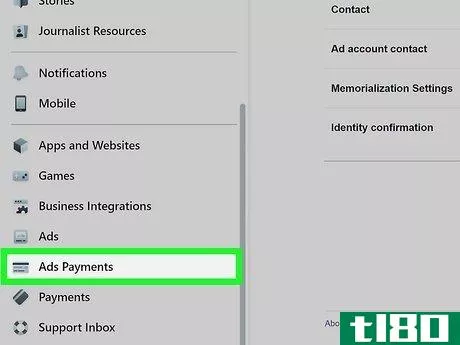
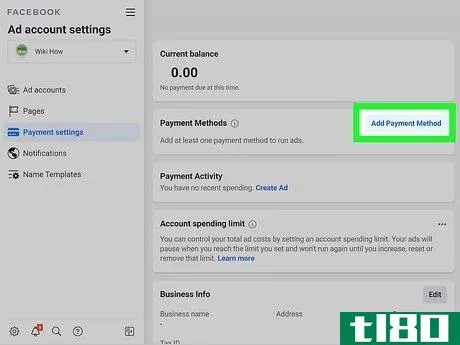
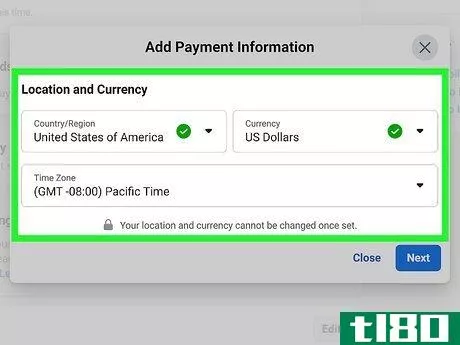
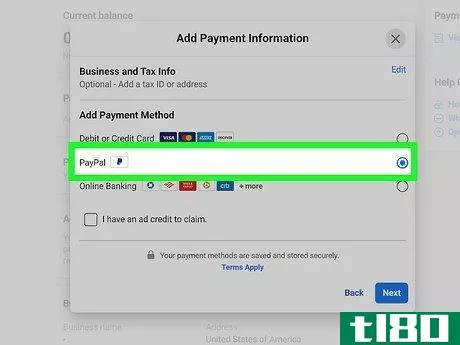
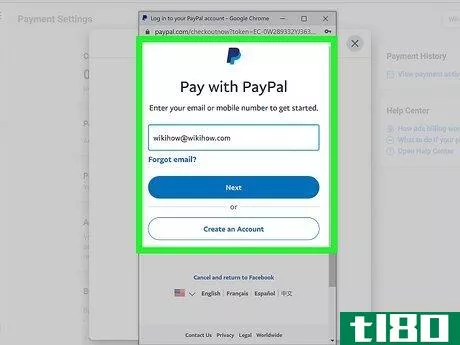
- 2022-03-02 10:41 に公開
- 閲覧 ( 22 )
- 分類:IT